CAD,WORD,EXCEL
CADwordexcel之间的干系
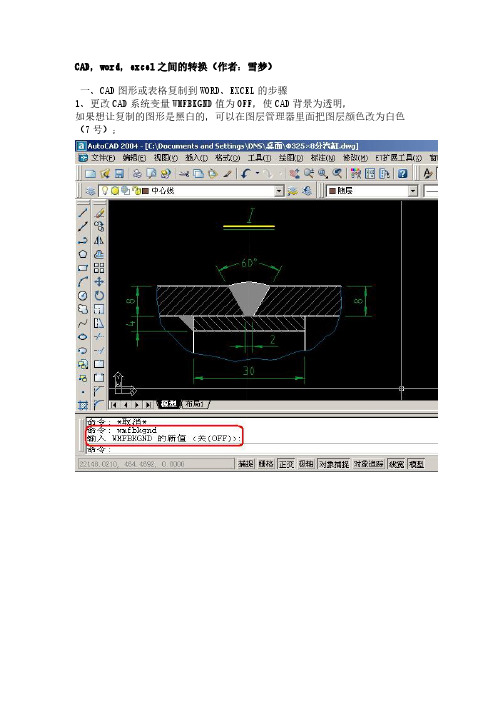
CAD,word,excel之间的转换(作者:雪梦)一、CAD图形或表格复制到WORD、EXCEL的步骤1、更改CAD系统变量WMFBKGND值为OFF,使CAD背景为透明,如果想让复制的图形是黑白的,可以在图层管理器里面把图层颜色改为白色(7号);2、选择需要复制的图形,用“复制”工具进行复制;3、切换到WORD或EXCEL,激活需要粘贴的区域,然后选择“编辑”—“粘贴”;4、粘贴最初的效果如下图;5、利用“图片裁剪”把图形空白区域剪掉,然后用拖对角的方法把图形缩放到合适的大小;6、裁剪和缩放后的效果如下图;7、如图形需要修改,可按下图的方法回到CAD进行修改即可;复制到EXCEL的方法也同上。
二、WORD、EXCEL图形或表格复制到CAD的步骤1、选择需要复制的图形或表格,用“复制”工具进行复制;2、切换到CAD程序,然后选择“编辑”—“选择性粘贴”;3、选择粘贴为“AutoCAD图元”,这样做的目的是粘贴后可以在CAD里编辑;4、选择粘贴插入点,粘贴后效果如下图;5、粘贴后的线条或文字可以在CAD直接编辑,如下图;CAD到Office补充几点:CAD图粘贴到Word、Excel、PowerPoint、Publisher 都可以用这个方法。
1、线条宽度——建议采用多段线设定线条宽度,因为线宽粘贴后宽度只有宽窄两种,不美观;2、比例问题——如果有可能,尽量采用1:1绘制,这里的1:1是打印比例,也就是需要打印为10mm的,就绘制成10个图形单位,这样既可以控制出图比例,又可以控制线条宽度;3、背景颜色——2002可以在布局空间(一般布局空间的背景是白色)复制,2004、2005、2006直接复制就行了,无需修改背景颜色。
分享已被分享7次分享来。
CAD、WORD、EXCEL格式等巧妙转换

CAD,WORD,EXCEL之间格式巧妙转换一、CAD图形或表格复制到WORD、EXCEL的步骤1、更改CAD系统变量WMFBKGND值为OFF,使CAD背景为透明,如果想让复制的图形是黑白的,可以在图层管理器里面把图层颜色改为白色(7号);2、选择需要复制的图形,用“复制”工具进行复制;3、切换到WORD或EXCEL,激活需要粘贴的区域,然后选择“编辑”—“粘贴”;4、粘贴最初的效果如下图;5、利用“图片裁剪”把图形空白区域剪掉,然后用拖对角的方法把图形缩放到合适的大小;6、裁剪和缩放后的效果如下图;7、如图形需要修改,可按下图的方法回到CAD进行修改即可;复制到EXCEL的方法也同上。
二、WORD、EXCEL图形或表格复制到CAD的步骤1、选择需要复制的图形或表格,用“复制”工具进行复制;2、切换到CAD程序,然后选择“编辑”—“选择性粘贴”;3、选择粘贴为“AutoCAD图元”,这样做的目的是粘贴后可以在CAD里编辑;4、选择粘贴插入点,粘贴后效果如下图;5、粘贴后的线条或文字可以在CAD直接编辑,如下图;CAD到Office补充几点:CAD图粘贴到Word、Excel、PowerPoint、Publisher 都可以用这个方法。
1、线条宽度——建议采用多段线设定线条宽度,因为线宽粘贴后宽度只有宽窄两种,不美观;2、比例问题——如果有可能,尽量采用1:1绘制,这里的1:1是打印比例,也就是需要打印为10mm的,就绘制成10个图形单位,这样既可以控制出图比例,又可以控制线条宽度;-3、背景颜色——2002可以在布局空间(一般布局空间的背景是白色)复制,2004、2005、2006直接复制就行了,无需修改背景颜色。
CAD,word,excel之间的转换
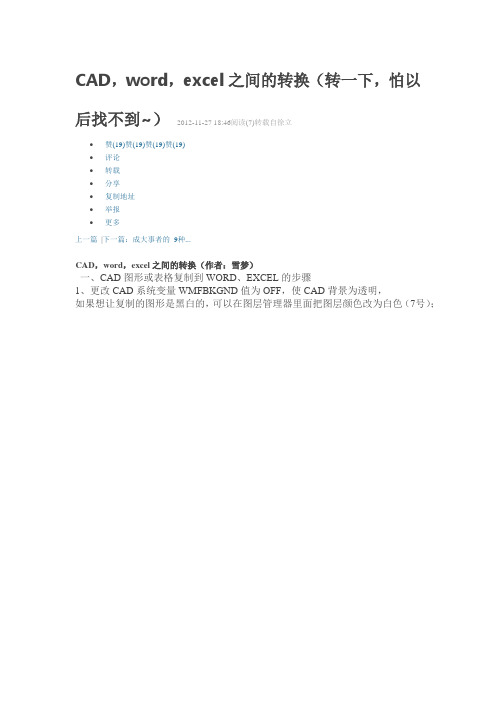
CAD,word,excel之间的转换(转一下,怕以后找不到~)2012-11-27 18:46阅读(7)转载自徐立∙赞(19)赞(19)赞(19)赞(19)∙评论∙转载∙分享∙复制地址∙举报∙更多上一篇|下一篇:成大事者的9种...CAD,word,excel之间的转换(作者:雪梦)一、CAD图形或表格复制到WORD、EXCEL的步骤1、更改CAD系统变量WMFBKGND值为OFF,使CAD背景为透明,如果想让复制的图形是黑白的,可以在图层管理器里面把图层颜色改为白色(7号);2、选择需要复制的图形,用“复制”工具进行复制;3、切换到WORD或EXCEL,激活需要粘贴的区域,然后选择“编辑”—“粘贴”;4、粘贴最初的效果如下图;5、利用“图片裁剪”把图形空白区域剪掉,然后用拖对角的方法把图形缩放到合适的大小;6、裁剪和缩放后的效果如下图;7、如图形需要修改,可按下图的方法回到CAD进行修改即可;复制到EXCEL的方法也同上。
二、WORD、EXCEL图形或表格复制到CAD的步骤1、选择需要复制的图形或表格,用“复制”工具进行复制;2、切换到CAD程序,然后选择“编辑”—“选择性粘贴”;3、选择粘贴为“AutoCAD图元”,这样做的目的是粘贴后可以在CAD里编辑;4、选择粘贴插入点,粘贴后效果如下图;5、粘贴后的线条或文字可以在CAD直接编辑,如下图;CAD到Office补充几点:CAD图粘贴到Word、Excel、PowerPoint、Publisher都可以用这个方法。
1、线条宽度——建议采用多段线设定线条宽度,因为线宽粘贴后宽度只有宽窄两种,不美观;2、比例问题——如果有可能,尽量采用1:1绘制,这里的1:1是打印比例,也就是需要打印为10mm的,就绘制成10个图形单位,这样既可以控制出图比例,又可以控制线条宽度;3、背景颜色——2002可以在布局空间(一般布局空间的背景是白色)复制,2004、2005、2006直接复制就行了,无需修改背景颜色。
土建资料及cad,word,excel之间的转换

土木工程专业考证种类及条件一、本科毕业后一年后自动转为助理工程师,评为助理工程师后四年评工程师。
如果是搞施工就考建造师做到一定时间后可以考一个监理工程师.如果搞预结算那就考造价师或经济师. 如果搞设计的话就考结构师或建筑师或岩土师.最后考一个监理工程师. 当然能者多劳能多考就多考. 监理师的要求年限最高所以最后再考预算员,施工员,质检员,安全员,材料员二、考试级别初级、中级、高级三、报考条件1 、初级(具备以下条件之一)( 1 )本专业或相关专业中专以上学历。
( 2 )从事本职业工作 2 年以上。
2 、中级(具备以下条件之一)( 1 )本专业或相关专业大专以上学历。
( 2 )连续从事本职业工作 4 年以上。
( 3 )取得本职业初级证书,从事本职业工作 2 年以上。
3 、高级(具备以下条件之一)( 1 )本专业本科以上学历,并从事本职业工作 2 年以上。
( 2 )本专业大专以上学历,并从事本职业工作 4 年以上。
( 3 )取得本职业中级证书,从事本职业工作 3 年以上。
四、课程设置预算员:《建筑识图》、《房屋构造》、《建筑工程定额与预算》、《建筑施工技术》施工员:《建筑力学》、《建筑材料》、《建筑结构》、《建筑施工技术》质检员:《质量事故分析》、《建筑施工技术》材料员:《建筑材料》、《建筑施工技术》安全员:《安全生产技术与管理技术》、《建筑企业经营管理》五、土木行业可考证书:注册结构师、注册造价师、注册监理工程师、房地产评估师、注册建筑师、注册建造师、注册岩土工程师等。
六、考证时间:1、注册建筑师一级二级五月 12、13、14、15日2、环境影响评价工程师五月12、13日3、土地登记代理人五月 26、27日4、注册安全工程师九月 8、9日5、建造师九月 15、16日6、注册土木工程师九月 22、23日7、注册结构工程师九月 23日8、造价工程师十月 20、21日9、房地产经纪人十月 20、21日10、房地产估价师考试十月 20、21日建筑行业超级免费资料啊.感觉满意就别忘了回个话啊.建筑工程资料库/forum/detail109827_1.html结构书籍及资料库/forum/detail418311_1.html给水排水手册资料库/forum/detail108701_1.html装修书籍及资料库/forum/detail462275_1.html设备安装资料库/forum/detail386676_1.html项目管理资料库/forum/detail123463_1.html暖通空调技术资料库/forum/detail109242_1.html园林书籍汇集/forum/detail389737_1.html室内设计资料库/forum/detail384648_1.html造价与预算资料库/forum/detail113756_1.html电气仪表技术资料库/forum/detail112317_1.html工程监理资料库/forum/detail419360_1.html安全资料与书籍大放送/forum/detail373791_1.html企业管理资料库/forum/detail382638_1.html水利工程资料库/forum/detail378899_1.html路桥书籍资料库(1000本)/forum/detail570182_1.html消防书籍及资料库/forum/detail409812_1.htmlISO9000标准资料库/forum/detail389677_1.html 机械五金手册大全/forum/detail400493_1.html 建筑安装材料大全/forum/detail401478_1.html 英语学习书籍/forum/detail313101_1.html 学习书籍供参考/forum/detail313101_1.html 办公室软件学习书籍精选100本/forum/detail494757_1.html CAD学习书籍/forum/detail226592_1.html 施工组织设计总汇(共1000篇)/forum/detail110444_1.html 各类规范、规程、标准(逐步上传)/forum/detail144666_1.html 电气规范、规程400多个(WORD文件)/forum/detail145884_1.html 施工监理论文2000篇/forum/detail501869_1.html 施工组织设计论文250篇+100篇/forum/detail104405_1.html 最新的技术期刊(随时上传,与发行时间同步)/forum/detail127389_1.html 施工管理论文3000篇/forum/detail502084_1.html 施工技术论文15000篇/forum/detail468452_1.html 施工工艺论文5000篇/forum/detail468471_1.html 施工方案(15000个)/forum/detail162454_1.html 施工方案论文250个/forum/detail105918_1.html 质量通病及防治1000篇/forum/detail471473_1.html 施工措施论文3000篇/forum/detail468382_1.html 施工方法论文3000篇/forum/detail468464_1.html 电子行业质量管理和质量体系标准/forum/detail104519_1.html徽标大全/forum/detail408850_1.html一、钢筋算量基本方法钢筋算量基本方法第一章梁第一节框架梁一、首跨钢筋的计算1、上部贯通筋上部贯通筋(上通长筋1)长度=通跨净跨长+首尾端支座锚固值2、端支座负筋端支座负筋长度:第一排为Ln/3+端支座锚固值;第二排为Ln/4+端支座锚固值3、下部钢筋下部钢筋长度=净跨长+左右支座锚固值注意:下部钢筋不论分排与否,计算的结果都是一样的,所以我们在标注梁的下部纵筋时可以不输入分排信息。
EXCEL、word、cad快捷键汇总
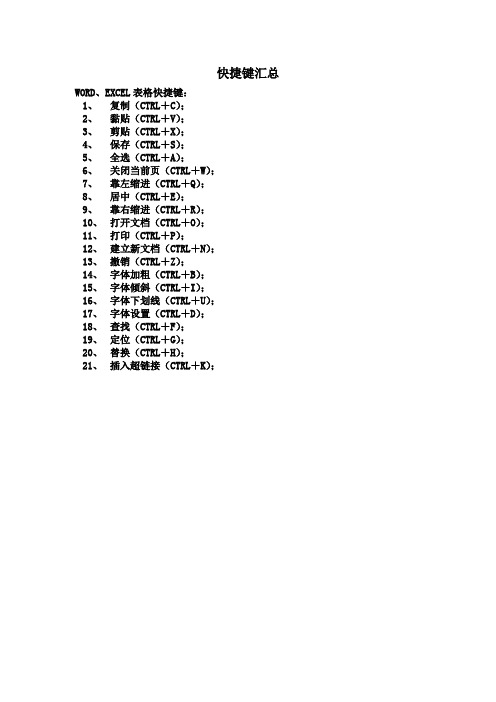
快捷键汇总WORD、EXCEL表格快捷键:1、复制(CTRL+C);2、黏贴(CTRL+V);3、剪贴(CTRL+X);4、保存(CTRL+S);5、全选(CTRL+A);6、关闭当前页(CTRL+W);7、靠左缩进(CTRL+Q);8、居中(CTRL+E);9、靠右缩进(CTRL+R);10、打开文档(CTRL+O);11、打印(CTRL+P);12、建立新文档(CTRL+N);13、撤销(CTRL+Z);14、字体加粗(CTRL+B);15、字体倾斜(CTRL+I);16、字体下划线(CTRL+U);17、字体设置(CTRL+D);18、查找(CTRL+F);19、定位(CTRL+G);20、替换(CTRL+H);21、插入超链接(CTRL+K);CAD快捷键命令直线:L圆:C弧:A椭圆:EL矩形:REC圆环:DO多义线:PL点:PO图样填充:H样条曲线:SPL双点射线:XL册除:E复制:CO或CP镜像:MI阵列:AR移动:M旋转:RO比例缩放:SC折断:BR剪切:TR延伸:EX倒角:CHA圆角:F视窗缩放:Z视窗平移:P图块定义:B标注高置:D插入:-I拉伸图形:S偏移:O炸开:X定义字体:ST编辑标注文字:DIMTEDIT文字样式:DD或STYLE/STYLE单行文字:TEXT编辑文字:MTEXT(MT)查找:FIND拼定检查:SPELL(SP)单位:UNITS图形界限:CINITS光标移动间距:SNAP(SN)端点:END交点:INT圆心:CEN节点:NOD垂足:PER最近点:NEA基点:FRO草图高置:DSETTINGS/OSNAP图层:LAYER线型控制:CINETYPE中心:MID外观交点:APPINT象限点:QUA插入点:INS切点:TAN延伸:EXT临时追踪点:TT编辑标注:ED样条曲线:SPL双点射线:XL三维旋转:ROTATE 3D 三维镜像:MIRROR 3D 三维阵列:3DARRAY(3A)剖切:SLICE(SL)并集:UNION(UNI)干涉:INTERFERE(INF)交集:INTERSECT(IN)差集:SUBTRACT(SU)命名视图:VIEW/DDVIEW/VIEW视点:VPOINT/DDVPOINT三维面:3DFACE(3F)旋转曲面:REVSRRF平移曲面:TABSURF直纹曲面:RULESURF边界曲面:EDGESURF三维网格:3DMESH长方体:BOX球体:SPHERE圆柱体:CYLINDER圆锥体:CONE楔体:WEDGE(WE)位伸:EXTRUDE(EXT)旋转:REVOLVE(REV)线型控制:CINETYPE多行文本:MT水平标注:DLI平齐标注:DAL基差标注:DBA边续标注:DCO半径标注:DRA直径标注:DDI角度标注:DAN线宽标注:CWIGHT颜色控制:COLOR实时缩放:ZOOM(Z)快速缩放:VIEWRES实时平移:PAN/-PAN(P)恢复:OOPS放弃:UNDO重做:REDO点坐标:ID距离:DIST面积:ATEA图形空间切换:MSPACE/PSPACE 多视窗:VIEWPORTS/VPORTS取消:CTRL+Z重复:CTRL+Y存档:W字体炸开:TXTEXP单行文本:DT坐标标注:DOR指引标注:LE中心标注:DCE形位公差:TOL拉伸实体:EXT旋转实体:REV求并运算:UNI求差运算:SU求交运算:IN剖切运算:SL实体剖面:SEC消隐:HI锁点:OS正交:F8环境设置:OPCTRL+A 编组CTRL+B 捕捉CTRL+C 复制CTRL+D 坐标CTRL+E 等轴测平面CTRL+F 对象捕捉CTRL+G 删格CTRL+J CTRL+SHIFT+S 图形另存为CTRL+K 超级链接LCTRL+L 正交CTRL+M 帮助CTRL+N 新建CTRL+O 打开CTRL+P 打印CTRL+Q 退出CTRL+S 保存CTRL+T 数字化仪CTRL+U CTRL+F10 极轴CTRL+V 粘贴CTRL+W 对象跟踪CTRL+X 剪切CTRL+z 退回CTRL+1 对象特性CTRL+2 CAD设计中心CTRL+6 数据源CTRL+F6 切换当前窗口CTRL+F8 运行部件CTRL+SHIFT+C 带基点复制AutoCAD快捷键。
word.excell.cad之间的转换

CAD,WORD,EXCELL之间的转换一、CAD图形或表格复制到WORD、EXCEL的步骤1、更改CAD系统变量WMFBKGND值为OFF,使CAD背景为透明,如果想让复制的图形是黑白的,可以在图层管理器里面把图层颜色改为白色(7号);2、选择需要复制的图形,用“复制”工具进行复制;3、切换到WORD或EXCEL,激活需要粘贴的区域,然后选择“编辑”—“粘贴”;4、粘贴最初的效果如下图;5、利用“图片裁剪”把图形空白区域剪掉,然后用拖对角的方法把图形缩放到合适的大小;6、裁剪和缩放后的效果如下图;7、如图形需要修改,可按下图的方法回到CAD进行修改即可;复制到EXCEL的方法也同上。
二、WORD、EXCEL图形或表格复制到CAD的步骤1、选择需要复制的图形或表格,用“复制”工具进行复制;2、切换到CAD 程序,然后选择“编辑”—“选择性粘贴”;3、选择粘贴为“AutoCAD图元”,这样做的目的是粘贴后可以在CAD里编辑;4、选择粘贴插入点,粘贴后效果如下图;5、粘贴后的线条或文字可以在CAD直接编辑,如下图;CAD到Office补充几点:CAD图粘贴到Word、Excel、PowerPoint、Publisher都可以用这个方法。
1、线条宽度——建议采用多段线设定线条宽度,因为线宽粘贴后宽度只有宽窄两种,不美观;2、比例问题——如果有可能,尽量采用1:1绘制,这里的1:1是打印比例,也就是需要打印为10mm的,就绘制成10个图形单位,这样既可以控制出图比例,又可以控制线条宽度;3、背景颜色——2002可以在布局空间(一般布局空间的背景是白色)复制,2004、2005、2006直接复制就行了,无需修改背景颜色。
1.word转换成pdf找了很多软件和方法,在没有安装acrobat完全版情况下,使用pdfFactory pro 软件的方法最为便利。
步骤:安装 pdfFactory pro软件后,使用office word打开doc文档,选择菜单-文件-打印(快捷键是Ctrl+P),打印机名称是:pdfFactory Pro,然后点击确认。
excelword及cad各软件适用方法.
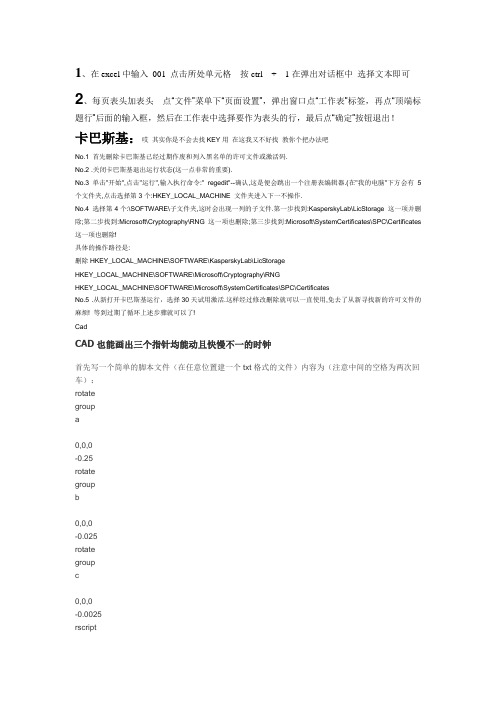
1、在excel中输入001 点击所处单元格按ctrl + 1在弹出对话框中选择文本即可2、每页表头加表头点“文件”菜单下“页面设置”,弹出窗口点“工作表”标签,再点“顶端标题行”后面的输入框,然后在工作表中选择要作为表头的行,最后点“确定”按钮退出!卡巴斯基:哎其实你是不会去找KEY用在这我又不好找教你个把办法吧No.1 首先删除卡巴斯基已经过期作废和列入黑名单的许可文件或激活码.No.2 .关闭卡巴斯基退出运行状态(这一点非常的重要).No.3 单击"开始",点击"运行",输入执行命令:" regedit"--确认,这是便会跳出一个注册表编辑器.(在"我的电脑"下方会有5个文件夹,点击选择第3个:HKEY_LOCAL_MACHINE 文件夹进入下一不操作.No.4 选择第4个:\SOFTWARE\子文件夹,这时会出现一列的子文件.第一步找到:KasperskyLab\LicStorage 这一项并删除;第二步找到:Microsoft\Cryptography\RNG 这一项也删除;第三步找到:Microsoft\SystemCertificates\SPC\Certificates 这一项也删除!具体的操作路径是:删除HKEY_LOCAL_MACHINE\SOFTWARE\KasperskyLab\LicStorageHKEY_LOCAL_MACHINE\SOFTWARE\Microsoft\Cryptography\RNGHKEY_LOCAL_MACHINE\SOFTWARE\Microsoft\SystemCertificates\SPC\CertificatesNo.5 .从新打开卡巴斯基运行,选择30天试用激活.这样经过修改删除就可以一直使用,免去了从新寻找新的许可文件的麻烦! 等到过期了循环上述步骤就可以了!CadCAD也能画出三个指针均能动且快慢不一的时钟首先写一个简单的脚本文件(在任意位置建一个txt格式的文件)内容为(注意中间的空格为两次回车):rotategroupa0,0,0-0.25rotategroupb0,0,0-0.025rotategroupc0,0,0-0.0025rscript(输入以上的内容即可,其中A,B,C分别代表三个指针,0,0,0指坐标原点,-0.25、-0.02、-0.0025指旋转角度)完成上面的文件输入后就保存起来,把后面的txt格式改为scr格式即完成了角本的部分。
EXCEL、word、cad快捷键汇总
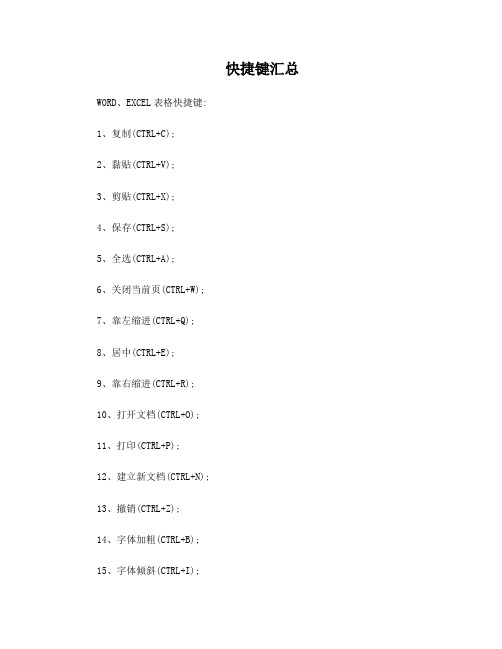
快捷键汇总WORD、EXCEL表格快捷键:1、复制(CTRL+C);2、黏贴(CTRL+V);3、剪贴(CTRL+X);4、保存(CTRL+S);5、全选(CTRL+A);6、关闭当前页(CTRL+W);7、靠左缩进(CTRL+Q);8、居中(CTRL+E);9、靠右缩进(CTRL+R);10、打开文档(CTRL+O);11、打印(CTRL+P);12、建立新文档(CTRL+N);13、撤销(CTRL+Z);14、字体加粗(CTRL+B);15、字体倾斜(CTRL+I);16、字体下划线(CTRL+U);17、字体设置(CTRL+D);18、查找(CTRL+F);19、定位(CTRL+G);20、替换(CTRL+H);21、插入超链接(CTRL+K); CAD快捷键命令直线:L圆:C弧:A椭圆:EL矩形:REC圆环:DO多义线:PL点:PO图样填充:H样条曲线:SPL双点射线:XL 册除:E复制:CO或CP 镜像:MI阵列:AR移动:M旋转:RO比例缩放:SC 折断:BR剪切:TR延伸:EX倒角:CHA圆角:F视窗缩放:Z 视窗平移:P 图块定义:B 标注高置:D插入:-I拉伸图形:S偏移:O炸开:X定义字体:ST编辑标注文字:DIMTEDIT文字样式:DD或STYLE/STYLE 单行文字:TEXT编辑文字:MTEXT(MT)查找:FIND拼定检查:SPELL(SP)单位:UNITS图形界限:CINITS光标移动间距:SNAP(SN)端点:END交点:INT圆心:CEN节点:NOD垂足:PER最近点:NEA基点:FRO草图高置:DSETTINGS/OSNAP 图层:LAYER线型控制:CINETYPE中心:MID外观交点:APPINT象限点:QUA插入点:INS切点:TAN延伸:EXT临时追踪点:TT编辑标注:ED样条曲线:SPL双点射线:XL三维旋转:ROTATE 3D 三维镜像:MIRROR 3D 三维阵列:3DARRAY(3A) 剖切:SLICE(SL)并集:UNION(UNI)干涉:INTERFERE(INF)交集:INTERSECT(IN)差集:SUBTRACT(SU)命名视图:VIEW/DDVIEW/VIEW视点:VPOINT/DDVPOINT三维面:3DFACE(3F)旋转曲面:REVSRRF平移曲面:TABSURF直纹曲面:RULESURF边界曲面:EDGESURF三维网格:3DMESH长方体:BOX球体:SPHERE圆柱体:CYLINDER圆锥体:CONE楔体:WEDGE(WE)位伸:EXTRUDE(EXT) 旋转:REVOLVE(REV) 线型控制:CINETYPE 多行文本:MT水平标注:DLI平齐标注:DAL基差标注:DBA边续标注:DCO半径标注:DRA直径标注:DDI角度标注:DAN线宽标注:CWIGHT 颜色控制:COLOR实时缩放:ZOOM(Z) 快速缩放:VIEWRES实时平移:PAN/-PAN(P)恢复:OOPS放弃:UNDO重做:REDO点坐标:ID距离:DIST面积:ATEA图形空间切换:MSPACE/PSPACE 多视窗:VIEWPORTS/VPORTS 取消:CTRL+Z重复:CTRL+Y存档:W字体炸开:TXTEXP单行文本:DT坐标标注:DOR指引标注:LE中心标注:DCE形位公差:TOL拉伸实体:EXT旋转实体:REV求并运算:UNI求差运算:SU求交运算:IN剖切运算:SL实体剖面:SEC消隐:HI锁点:OS正交:F8环境设置:OPCTRL+A 编组CTRL+B 捕捉CTRL+C 复制CTRL+D 坐标CTRL+E 等轴测平面CTRL+F 对象捕捉CTRL+G 删格CTRL+J CTRL+SHIFT+S 图形另存为CTRL+K 超级链接LCTRL+L 正交CTRL+M 帮助CTRL+N 新建CTRL+O 打开CTRL+P 打印CTRL+Q 退出CTRL+S 保存CTRL+T 数字化仪CTRL+U CTRL+F10 极轴CTRL+V 粘贴CTRL+W 对象跟踪CTRL+X 剪切CTRL+z 退回CTRL+1 对象特性CTRL+2 CAD设计中心CTRL+6 数据源CTRL+F6 切换当前窗口CTRL+F8 运行部件CTRL+SHIFT+C 带基点复制继续阅读。
cad、word、excel相互复制
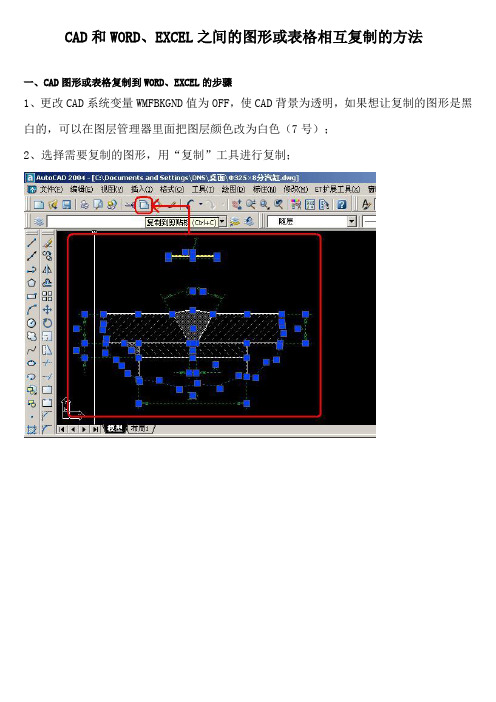
CAD和WORD、EXCEL之间的图形或表格相互复制的方法一、CAD图形或表格复制到WORD、EXCEL的步骤1、更改CAD系统变量WMFBKGND值为OFF,使CAD背景为透明,如果想让复制的图形是黑白的,可以在图层管理器里面把图层颜色改为白色(7号);2、选择需要复制的图形,用“复制”工具进行复制;3、切换到WORD或EXCEL,激活需要粘贴的区域,然后选择“编辑”—“粘贴”;4、粘贴最初的效果如下图;5、利用“图片裁剪”把图形空白区域剪掉,然后用拖对角的方法把图形缩放到合适的大小;6、裁剪和缩放后的效果如下图;7、如图形需要修改,可按下图的方法回到CAD进行修改即可;复制到EXCEL的方法也同上。
二、WORD、EXCEL图形或表格复制到CAD的步骤1、选择需要复制的图形或表格,用“复制”工具进行复制;2、切换到CAD程序,然后选择“编辑”—“选择性粘贴”;3、选择粘贴为“Aut oCAD图元”,这样做的目的是粘贴后可以在CAD里编辑;4、选择粘贴插入点,粘贴后效果如下图;5、粘贴后的线条或文字可以在CAD直接编辑,如下图;CAD到Office补充几点:CAD图粘贴到Word、Excel、PowerPoint、Publisher都可以用这个方法。
1、线条宽度——建议采用多段线设定线条宽度,因为线宽粘贴后宽度只有宽窄两种,不美观;2、比例问题——如果有可能,尽量采用1:1绘制,这里的1:1是打印比例,也就是需要打印为10mm的,就绘制成10个图形单位,这样既可以控制出图比例,又可以控制线条宽度;3、背景颜色——2002可以在布局空间(一般布局空间的背景是白色)复制,2004、2005、2006直接复制就行了,无需修改背景颜色。
CAD,word,excel之间的转换
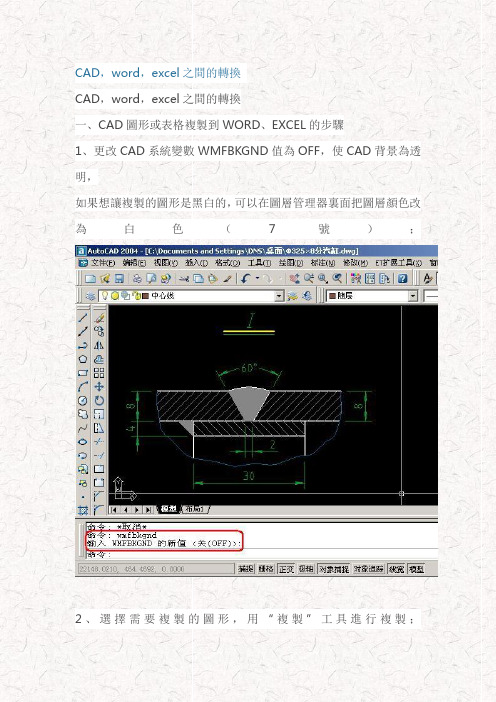
CAD,word,excel之間的轉換
一、CAD圖形或表格複製到WORD、EXCEL的步驟
1、更改CAD系統變數WMFBKGND值為OFF,使CAD背景為透明,
如果想讓複製的圖形是黑白的,可以在圖層管理器裏面把圖層顏色改為白色(7號);
2、選擇需要複製的圖形,用“複製”工具進行複製;
二、WORD、EXCEL圖形或表格複製到CAD的步驟
1、選擇需要複製的圖形或表格,用“複製”工具進行複製;
2、切換到CAD程式,然後選擇“編輯”—“選擇性粘貼”;
3、選擇粘貼為“AutoCAD圖元”,這樣做的目的是粘貼後可以在CAD裏編輯;
4、選擇粘貼插入點,粘貼後效果如下圖;
5、粘貼後的線條或文字可以在CAD直接編輯,如下圖;
3、切換到WORD或EXCEL,啟動需要粘貼的區域,然後選擇“編輯”—“粘貼”;
4、粘貼最初的效果如下圖;
5、利用“圖片裁剪”把圖形空白區域剪掉,然後用拖對角的方法把圖形縮放到合適的大小;
6、裁剪和縮放後的效果如下圖;
7、如圖形需要修改,可按下圖的方法回到CAD進行修改即可;
複製到EXCEL的方法也同上。
CAD到Office補充幾點:CAD圖粘貼到Word、Excel、PowerPoint、Publisher都可以用這個方法。
1、線條寬度——建議採用多段線設定線條寬度,因為線寬粘貼後寬度只有寬窄兩種,不美比例,也就是需要列印為10mm的,
就繪製成10個圖形單位,這樣既可以控制出圖比例,又可以控制線條寬度;
3、背景顏色——2002可以在佈局空間(一般佈局空間的背景是白色)複製,2004、2005、2006直接複製就行了,無需修改背景顏色。
cadwordexcel技巧

Autocad、Word、Excel应用技巧工程设计所吴金现第一篇Autocad 应用技巧一、绘图准备1、选项设置:菜单:工具→选项2、格式设置:菜单:格式→图层、文字、标注、单位3、工具栏设置:右键单击工具栏选自定义4、快捷键设置:文件:c:\Documents and Settings\用户名\Application Data\Autodesk\AutoCAD 2007\R17.0\chs\Support\acad.pgp,直接双击打开编辑5、保存设置:菜单:文件→另存为:文件类型选模板。
二、应用技巧1、选择技巧: 在选择编辑中,有时不小心多选了某个图元,此时在命令未结束下并不需要取消命令而重来,只须在"选择目标"的提示后输入r 回车,再在提示下逐一选择哪些多选的图元(也可以按Shift键点选)即可搞定,要增选再输入a。
在选择时,随便输入两个字母,如mn,这时你会发现command命令行出现一大串提示,包括fence、wc、wf等,很方便的。
2、裁剪技巧:(1)普通裁剪:①直接点击右键,以最近的线为界;②按Shift键,裁剪与延伸互换;③栏选“f”键的使用。
(2)高级裁剪:命令:EXTRIM,用途:选取一条多义线、直线、弧线或一个圆作为裁剪线,按方向裁剪被裁剪体。
特色:可快速地裁齐一组平行线。
当裁剪线是一个圆或一条封闭的多义线时,可快速地按拾取方向做内外裁剪。
假设有一封闭的多义线,比如矩形,有很多实体与之交错,这时如果需对矩形内部或外部的线条进行修剪。
(修改完ACAD.PGP文件后,不必重新启动AUTOCAD立刻加载刚刚修改过的ACAD.PGP文件的方法:键入REINIT命令,钩选PGP,再确定)。
(3)增强裁剪:命令: clipit,菜单:ET→编辑工具→增强裁剪。
可以对块、图像或外部参照进行剪切,而且剪切后的实体还作为一个单独的块存在。
值得注意的是切割线必须为POLYLINE、CIRCLE、ARC、ELLIPSE或TEXT,单独的一条直线是非法的。
CAD和WORD、EXCEL之间的图形或表格相互复制的方法

转载:CAD和WORD、EXCEL之间的图形或表格相互复制的方法一、CAD图形或表格复制到WORD、EXCEL的步骤1、更改CAD系统变量WMFBKGND值为OFF,使CAD背景为透明,如果想让复制的图形是黑白的,可以在图层管理器里面把图层颜色改为白色(7号);2、选择需要复制的图形,用“复制”工具进行复制;3、切换到WORD或EXCEL,激活需要粘贴的区域,然后选择“编辑”—“粘贴”;4、粘贴最初的效果如下图;5、利用“图片裁剪”把图形空白区域剪掉,然后用拖对角的方法把图形缩放到合适的大小;6、裁剪和缩放后的效果如下图;7、如图形需要修改,可按下图的方法回到CAD进行修改即可;复制到EXCEL的方法也同上。
二、WORD、EXCEL图形或表格复制到CAD的步骤1、选择需要复制的图形或表格,用“复制”工具进行复制;2、切换到CAD程序,然后选择“编辑”—“选择性粘贴”;3、选择粘贴为“AutoCAD图元”,这样做的目的是粘贴后可以在CAD里编辑;4、选择粘贴插入点,粘贴后效果如下图;5、粘贴后的线条或文字可以在CAD直接编辑,如下图;CAD到Office补充几点:CAD图粘贴到Word、Excel、PowerPoint、Publisher都可以用这个方法。
1、线条宽度——建议采用多段线设定线条宽度,因为线宽粘贴后宽度只有宽窄两种,不美观;2、比例问题——如果有可能,尽量采用1:1绘制,这里的1:1是打印比例,也就是需要打印为10mm的,就绘制成10个图形单位,这样既可以控制出图比例,又可以控制线条宽度;3、背景颜色——2002可以在布局空间(一般布局空间的背景是白色)复制,2004、2005、2006直接复制就行了,无需修改背景颜色。
[实用小窍门] CAD,word,excel之间的转换
![[实用小窍门] CAD,word,excel之间的转换](https://img.taocdn.com/s3/m/c1d985222f60ddccda38a08f.png)
[实用小窍门] CAD,word,excel之间的转换CAD,word,excel之间的转换一、CAD图形或表格复制到WORD、EXCEL的步骤1、更改CAD系统变量WMFBKGND值为OFF,使CAD背景为透明,如果想让复制的图形是黑白的,可以在图层管理器里面把图层颜色改为白色(7号);2、选择需要复制的图形,用“复制”工具进行复制;3、切换到WORD或EXCEL,激活需要粘贴的区域,然后选择“编辑”—“粘贴”;4、粘贴最初的效果如下图;5、利用“图片裁剪”把图形空白区域剪掉,然后用拖对角的方法把图形缩放到合适的大小;6、裁剪和缩放后的效果如下图;7、如图形需要修改,可按下图的方法回到CAD进行修改即可;复制到EXCEL的方法也同上。
二、WORD、EXCEL图形或表格复制到CAD的步骤1、选择需要复制的图形或表格,用“复制”工具进行复制;2、切换到CAD程序,然后选择“编辑”—“选择性粘贴”;3、选择粘贴为“AutoCAD图元”,这样做的目的是粘贴后可以在CAD里编辑;4、选择粘贴插入点,粘贴后效果如下图;5、粘贴后的线条或文字可以在CAD直接编辑,如下图;CAD到Office补充几点:CAD图粘贴到Word、Excel、PowerPoint、Publisher都可以用这个方法。
1、线条宽度——建议采用多段线设定线条宽度,因为线宽粘贴后宽度只有宽窄两种,不美观;2、比例问题——如果有可能,尽量采用1:1绘制,这里的1:1是打印比例,也就是需要打印为10mm的,就绘制成10个图形单位,这样既可以控制出图比例,又可以控制线条宽度;3、背景颜色——2002可以在布局空间(一般布局空间的背景是白色)复制,2004、2005、2006直接复制就行了,无需修改背景颜色。
CAD,Word,Excel之间的转换技巧汇总
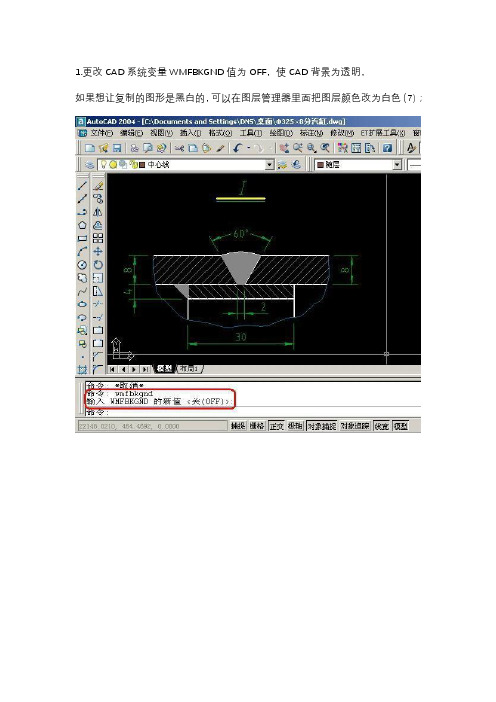
1.更改CAD系统变量WMFBKGND值为OFF,使CAD背景为透明,
如果想让复制的图形是黑白的,可以在图层管理器里面把图层颜色改为白色(7);
2.选择需要复制的图形,用“复制”工具进行复制;
3.切换到WORD或EXCEL,激活需要粘贴的区域,然后选择“编辑”—“粘贴”;
4.粘贴最初的效果如下图;
5.利用“图片裁剪”把图形空白区域剪掉,然后用拖对角的方法把图形缩放到合适的大小。
6.裁剪和缩放后的效果如下图;
7.如图形需要修改,可按下图的方法回到CAD进行修改即
复制到EXCEL的方法也同上。
二、Word、Excel图形或表格复制到CAD的步骤
1.选择需要复制的图形或表格,用“复制”工具进行复制;
2.切换到CAD程序,然后选择“编辑”—“选择性粘贴”;
3.选择粘贴为“AutoCAD图元”,这样做的目的是粘贴后可以在CAD里编辑。
4.选择粘贴插入点,粘贴后效果如下图;
5.粘贴后的线条或文字可以在CAD直接编辑,如下图;
CAD到Office补充几点:
CAD图粘贴到Word、Excel、PowerPoint、Publisher 都可以用这个方法。
1.线条宽度:建议采用多段线设定线条宽度,因为线宽
粘贴后宽度只有宽窄两种,不美观;
2.比例问题:如果有可能,尽量采用1:1绘制,这里的
1:1是打印比例,也就是需要打印为10mm的,
就绘制成10个图形单位,这样既可以控制出图比例,又可以控制线条宽度;
3.背景颜色:2002可以在布局空间(一般布局空间的
背景是白色)复制,2004、2005、2006直接复制就行了,无需修改背景颜色。
CAD、Word、Excel快捷键归类
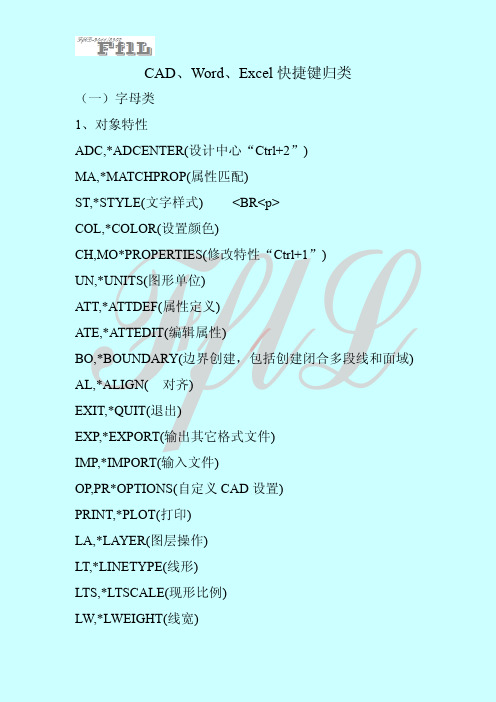
CAD、Word、Excel快捷键归类(一)字母类1、对象特性ADC,*ADCENTER(设计中心“Ctrl+2”)MA,*MATCHPROP(属性匹配)ST,*STYLE(文字样式)<BR<p>COL,*COLOR(设置颜色)CH,MO*PROPERTIES(修改特性“Ctrl+1”)UN,*UNITS(图形单位)ATT,*ATTDEF(属性定义)ATE,*ATTEDIT(编辑属性)BO,*BOUNDARY(边界创建,包括创建闭合多段线和面域) AL,*ALIGN(对齐)EXIT,*QUIT(退出)EXP,*EXPORT(输出其它格式文件)IMP,*IMPORT(输入文件)OP,PR*OPTIONS(自定义CAD设置)PRINT,*PLOT(打印)LA,*LAYER(图层操作)LT,*LINETYPE(线形)LTS,*LTSCALE(现形比例)LW,*LWEIGHT(线宽)PU,*PURGE(清除垃圾)R,*REDRAW(重新生成) REN,*RENAME(重命名)SN,*SNAP(捕捉栅格)DS,*DSETTINGS(设置极轴追踪) OS,*OSNAP(设置捕捉模式) PRE,*PREVIEW(打印预览) TO,*TOOLBAR(工具栏)V,*VIEW(命名视图)AA,*AREA(面积)DI,*DIST(距离)LI,*LIST(显示图形数据信息) 2、绘图命令:ML,*MLINE(多线)SPL,*SPLINE(样条曲线) POL,*POLYGON(正多边形) REC,*RECTANGLE(矩形)C,*CIRCLE(圆)A,*ARC(圆弧)DO,*DONUT(圆环)EL,*ELLIPSE(椭圆)REG,*REGION(面域)MT,*MTEXT(多行文本)T,*MTEXT(多行文本)B,*BLOCK(块定义)I,*INSERT(插入块)PO,*POINT(点)L,*LINE(直线)XL,*XLINE(射线)PL,*PLINE(多段线)W,*WBLOCK(定义块文件) DIV,*DIVIDE(等分)H,*BHATCH(填充)3、修改命令:CO,*COPY(复制)M,*MOVE(移动)E,*DEL键*ERASE(删除) X,EXPLODE(分解)TR,TRIM(修剪)EX,*EXTEND(延伸)S,*STRETCH(拉伸)LEN,*LENGTHEN(直线拉长) SC,*SCALE(比例缩放)BR,*BREAK(打断)MI,*MIRROR(镜像)AR,*ARRAY(阵列)O,*OFFSET(偏移)RO,*ROTATE(旋转)CHA,*CHAMFER(倒角)F,*FILLET(倒圆角)<BR<p> AutoCAD2000快捷命令使用PE,*PEDIT(多段线编辑)ED,*DDEDIT(修改文本)4、视窗缩放:P,*PAN(平移)Z+空格+空格,*实时缩放Z,*局部放大Z+P,*返回上一视图Z+E,*显示全图5、尺寸标注:DLI,*DIMLINEAR(直线标注) DAL,*DIMALIGNED(对齐标注) DRA,*DIMRADIUS(半径标注)DAN,*DIMANGULAR(角度标注) DCE,*DIMCENTER(中心标注)DOR,*DIMORDINATE(点标注)TOL,*TOLERANCE(标注形位公差)LE,*QLEADER(快速引出标注)DBA,*DIMBASELINE(基线标注)DCO,*DIMCONTINUE(连续标注)D,*DIMSTYIE(标注样式)DED,*DIMOVERRIDE(替换标注系统变量)(二)常用Ctrl快捷键【Ctrl】+Z*UNDO(放弃)【Ctrl】+V*PASTECLIP(粘贴)【Ctrl】+B*SNAP(栅格捕捉)【Ctrl】+F*OSNAP(对象捕捉)【Ctrl】+G*GRID(栅格)【Ctrl】+L*ORTHO(正交)【Ctrl】+X*CUTCLIP(剪切)【Ctrl】+C*COPYCLIP(复制)【Ctrl】+1*PROPERTIES(修改特性)【Ctrl】+2*ADCENTER(设计中心)【Ctrl】+O*OPEN(打开文件)【Ctrl】+N、M*NEW(新建文件)【Ctrl】+P*PRINT(打印文件)【Ctrl】+S*SAVE(保存文件)【Ctrl】+W*(对象追踪)【Ctrl】+U*(极轴)【Ctrl】+A*(全选)`常用功能键【F1】*HELP(帮助)【F2】*(文本窗口)【F3】*OSNAP(对象捕捉)【F7】*GRIP(栅格)【F8】*ORTHO(正交)【F5】*(页面刷新)【F12】*(另存为)Ctrl+AIt+A(QQ截图)Ctrl+AIt+Del(强制退出)Ctrl+Enter(分页符)Ctrl+AIt+W(Web版式)Ctrl+F1(任务窗口)Ctrl+Z(无法撤销)Ctrl+Y(无法恢复)Ctrl+F(查找)Ctrl+H(替换)Ctrl+G(定位)Ctrl+W(关闭窗口)。
CDA、WORD、EXCEL转换

CAD,word,excel之间的转换一、CAD图形或表格复制到WORD、EXCEL的步骤1、更改CAD系统变量WMFBKGND值为OFF,使CAD背景为透明,如果想让复制的图形是黑白的,可以在图层管理器里面把图层颜色改为白色(7号);2、选择需要复制的图形,用“复制”工具进行复制;3、切换到WORD或EXCEL,激活需要粘贴的区域,然后选择“编辑”—“粘贴”;4、粘贴最初的效果如下图;5、利用“图片裁剪”把图形空白区域剪掉,然后用拖对角的方法把图形缩放到合适的大小;6、裁剪和缩放后的效果如下图;7、如图形需要修改,可按下图的方法回到CAD进行修改即可;复制到EXCEL的方法也同上。
二、WORD、EXCEL图形或表格复制到CAD的步骤1、选择需要复制的图形或表格,用“复制”工具进行复制;2、切换到CAD程序,然后选择“编辑”—“选择性粘贴”;3、选择粘贴为“AutoCAD图元”,这样做的目的是粘贴后可以在CAD里编辑;4、选择粘贴插入点,粘贴后效果如下图;5、粘贴后的线条或文字可以在CAD直接编辑,如下图;CAD到Office补充几点:CAD图粘贴到Word、Excel、PowerPoint、Publisher 都可以用这个方法。
1、线条宽度——建议采用多段线设定线条宽度,因为线宽粘贴后宽度只有宽窄两种,不美观;2、比例问题——如果有可能,尽量采用1:1绘制,这里的1:1是打印比例,也就是需要打印为10mm的,就绘制成10个图形单位,这样既可以控制出图比例,又可以控制线条宽度;3、背景颜色——2002可以在布局空间(一般布局空间的背景是白色)复制,2004、2005、2006直接复制就行了,无需修改背景颜色。
CAD和WORD、EXCEL之间相互穿插运用
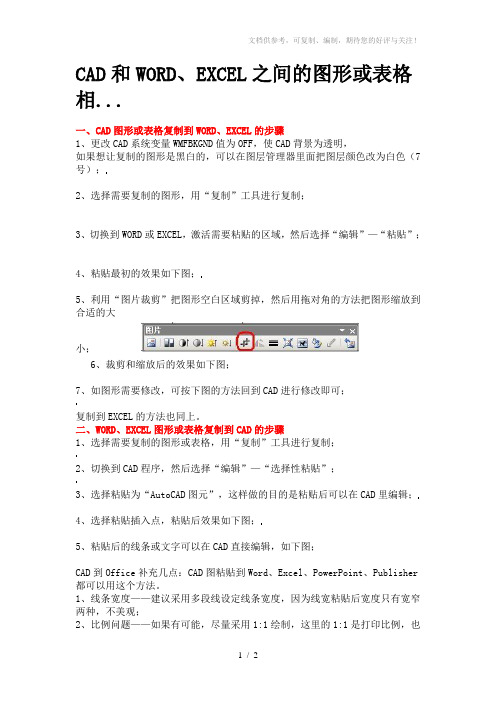
CAD和WORD、EXCEL之间的图形或表格相...一、CAD图形或表格复制到WORD、EXCEL的步骤1、更改CAD系统变量WMFBKGND值为OFF,使CAD背景为透明,如果想让复制的图形是黑白的,可以在图层管理器里面把图层颜色改为白色(7号);2、选择需要复制的图形,用“复制”工具进行复制;3、切换到WORD或EXCEL,激活需要粘贴的区域,然后选择“编辑”—“粘贴”;4、粘贴最初的效果如下图;5、利用“图片裁剪”把图形空白区域剪掉,然后用拖对角的方法把图形缩放到合适的大小;6、裁剪和缩放后的效果如下图;7、如图形需要修改,可按下图的方法回到CAD进行修改即可;复制到EXCEL的方法也同上。
二、WORD、EXCEL图形或表格复制到CAD的步骤1、选择需要复制的图形或表格,用“复制”工具进行复制;2、切换到CAD程序,然后选择“编辑”—“选择性粘贴”;3、选择粘贴为“AutoCAD图元”,这样做的目的是粘贴后可以在CAD里编辑;4、选择粘贴插入点,粘贴后效果如下图;5、粘贴后的线条或文字可以在CAD直接编辑,如下图;CAD到Office补充几点:CAD图粘贴到Word、Excel、PowerPoint、Publisher 都可以用这个方法。
1、线条宽度——建议采用多段线设定线条宽度,因为线宽粘贴后宽度只有宽窄两种,不美观;2、比例问题——如果有可能,尽量采用1:1绘制,这里的1:1是打印比例,也就是需要打印为10mm的,就绘制成10个图形单位,这样既可以控制出图比例,又可以控制线条宽度;3、背景颜色——2002可以在布局空间(一般布局空间的背景是白色)复制,2004、2005、2006直接复制就行了,无需修改背景颜色。
- 1、下载文档前请自行甄别文档内容的完整性,平台不提供额外的编辑、内容补充、找答案等附加服务。
- 2、"仅部分预览"的文档,不可在线预览部分如存在完整性等问题,可反馈申请退款(可完整预览的文档不适用该条件!)。
- 3、如文档侵犯您的权益,请联系客服反馈,我们会尽快为您处理(人工客服工作时间:9:00-18:30)。
[转] CAD,word,excel之间的转换
CAD,word,excel之间的转换
一、CAD图形或表格复制到WORD、EXCEL的步骤
1、更改CAD系统变量WMFBKGND值为OFF,使CAD背景为透明,
如果想让复制的图形是黑白的,可以在图层管理器里面把图层颜色改为白色(7号);
2、选择需要复制的图形,用“复制”工具进行复制;
3、切换到WORD或EXCEL,激活需要粘贴的区域,然后选择“编辑”—“粘贴”;
4、粘贴最初的效果如下图;
5、利用“图片裁剪”把图形空白区域剪掉,然后用拖对角的方法把图形缩放到合适的大
小;
6、裁剪和缩放后的效果如下图;
7、如图形需要修改,可按下图的方法回到CAD进行修改即可;
复制到EXCEL的方法也同上。
二、WORD、EXCEL图形或表格复制到CAD的步骤
1、选择需要复制的图形或表格,用“复制”工具进行复制;
2、切换到CAD程序,然后选择“编辑”—“选择性粘贴”;
3、选择粘贴为“AutoCAD图元”,这样做的目的是粘贴后可以在CAD
里编辑;
4、选择粘贴插入点,粘贴后效果如下图;
5、粘贴后的线条或文字可以在CAD直接编辑,如下图;
CAD到Office补充几点:CAD图粘贴到Word、Excel、PowerPoint、Publisher都可以用这个方法。
1、线条宽度——建议采用多段线设定线条宽度,因为线宽粘贴后宽度只有宽窄两种,不美观;
2、比例问题——如果有可能,尽量采用1:1绘制,这里的1:1是打印比例,也就是需要打印为10mm的,
就绘制成10个图形单位,这样既可以控制出图比例,又可以控制线条宽度;
3、背景颜色——2002可以在布局空间(一般布局空间的背景是白色)复制,200
4、200
5、2006直接复制就行了,无需修改背景颜色。
